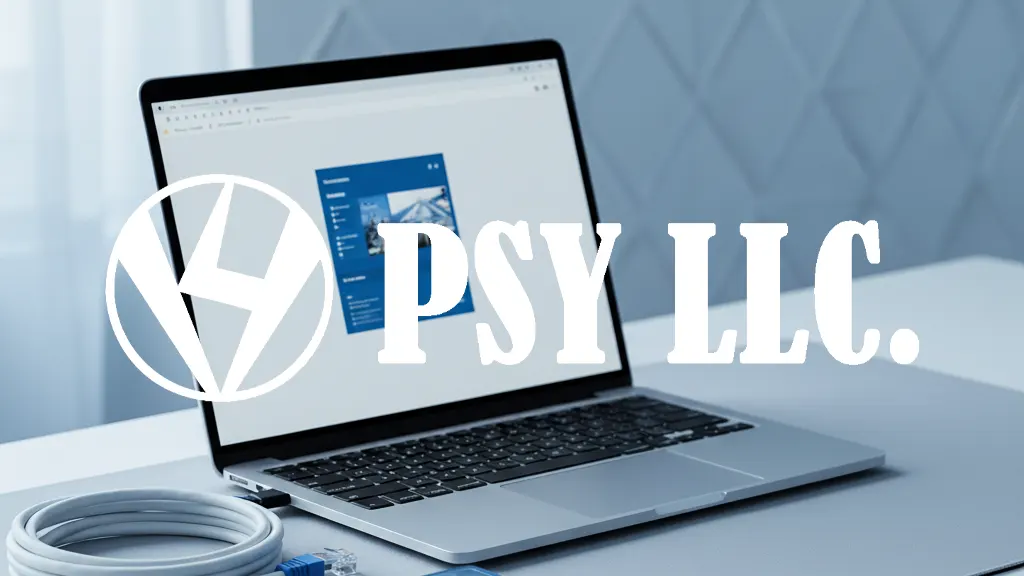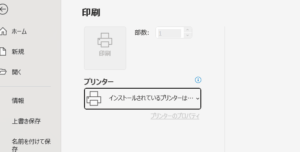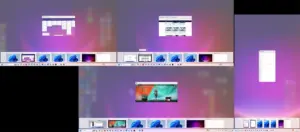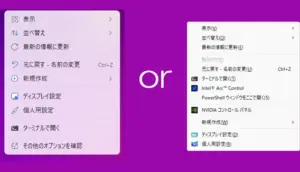【お客様より問い合わせ】Google DriveでExcelが“スプレッドシートで開けない”原因(MIME/拡張子/一時DLの回避)
実際に現場で遭遇しがちな「ダブルクリックするとダウンロードが始まり、ローカルのExcelで開いてしまう」「プレビューは出るが『Google スプレッドシートで開く』が表示されない」などの症状をフックに、原因と即効の回避策を整理しました。
目次
TL;DR(最短結論)
- 原因の多くはMIMEの誤判定/拡張子・形式の不一致/暗号化/サイズ上限/Drive for desktopの起動経路。
- まずはDriveの詳細パネルで「種類(Type)」とサイズを確認 → 右クリック→「アプリで開く ▶ Google スプレッドシート」を試す。
- 一時DLを避けるには、ブラウザのDrive(drive.google.com)から開く+アップロード自動変換ONが鉄板。
症状の典型パターン
- ダブルクリックでダウンロードが始まり、ローカルのExcelで起動してしまう。
- プレビューは出るが「Google スプレッドシートで開く」が表示されない。
- 一部のExcelだけWebで開けず、他のExcelは問題ない。
原因と対処(現場フロー)
1) MIMEタイプ誤認識
何が起きている?
Driveがファイル種別(中身のシグネチャや拡張子)を判定できず汎用バイナリ扱いになると、「アプリで開く」にスプレッドシートが出ないことがあります。
- 対処(最短):Excelで開き「.xlsx」で保存し直し→ブラウザから再アップロード。
- 自動化アップロード時:MIMEをapplication/vnd.openxmlformats-officedocument.spreadsheetml.sheetで明示。
- 取り込み経路はドラッグ&ドロップ推奨(Drive側の自動判定が安定)。
2) 形式・拡張子の非対応/不一致
- スプレッドシートは
.xlsx/.xls/.xlsm/.ods/.csvなどに対応。一方、.xlsbは非対応。 - 拡張子だけ変えても中身が非対応だと開けません。
- 対処:Excel/LibreOfficeで.xlsxへ変換保存→再アップ。
3) パスワード保護・ブック暗号化
- ブック全体にパスワード(暗号化)が掛かっているとWeb編集不可/開けないことがある。
- 対処:Excelで保護解除したコピーを作成→.xlsxで保存→再アップ。
4) サイズ/セル数の上限
- スプレッドシートはセル数や画像数に上限あり(巨大ブックは切替不可のことも)。
- 対処:シート分割、不要な画像・空白列行の削除、空のスプレッドシートにインポートで必要範囲のみ取り込み。
5) 権限・管理者設定
- 閲覧権限のみだと「開く」オプションが制限される場合あり。
- 管理コンソールのポリシーでOfficeファイル編集が制限されているケースも。
- 対処:編集者権限を付与してもらう/自分のマイドライブにコピー。管理者はDrive/Docsの許可設定を確認。
6) ブラウザ/拡張機能の干渉
- 旧「Office Editing」系拡張は現在不要で、挙動を乱すことがある。
- 対処:拡張を無効化/削除し、シークレットウィンドウで再現確認。ブラウザは最新に、キャッシュ削除。
7) Drive for desktop経由の起動
エクスプローラ/Finderからダブルクリックすると、既定アプリ(Excel)で開く=ローカル起動になりやすい。
- 回避:必ずブラウザのDriveから開く。右クリック→「アプリで開く ▶ Google スプレッドシート」を選ぶ。
- 共有リンク経由でも「ブラウザで開く」経路を徹底。
8) 破損・同期失敗
- 同期途中やバックアップ失敗で0バイト化/破損し、プレビュー不可→DLのみになることがある。
- 対処:Driveの版管理(バージョン履歴)から正常版を復元/原本から再保存(.xlsx)→再アップ。
一時DL(ローカルExcel起動)を避ける運用
- アップロード自動変換ON:Drive右上の歯車→設定→「アップロードしたファイルをGoogleドキュメントの編集形式に変換」を有効化。
- 都度「アプリで開く ▶ Google スプレッドシート」を選択(確実)。
- 巨大ファイルは空シートにインポートして必要部分のみ取り込み、軽量化。
- Drive for desktopのフォルダでダブルクリックしない運用を徹底。
3分診断フローチャート
[Start]
↓
Driveで該当ファイルを選択→右ペイン「詳細」で種類とサイズを確認
↓ 種類が「Microsoft Excel スプレッドシート」か?
├─ Yes → 「アプリで開く▶Googleスプレッドシート」は出る?
│ ├─ 出る → クリック(開ければOK)
│ └─ 出ない → 権限(編集者?)とサイズ(巨大すぎない?)を確認
│ ├─ 編集権限なし → 権限付与 or 自分のMyDriveへコピー
│ └─ サイズ大 → 分割・軽量化して再試行
└─ No(不明/ZIP/バイナリ等)
├─ Excelで開き「.xlsx」で保存し直す → 再アップ
├─ 形式が .xlsb 等 → .xlsxへ変換保存
└─ 自動化アップロードならMIMEを正しく指定し再アップ拡張子ごとの挙動と推奨対処
| 拡張子 | スプレッドシート対応 | 典型挙動 | 推奨対処 |
|---|---|---|---|
| .xlsx | ◯(推奨) | そのまま開ける/Office編集可 | そのまま or Google形式に変換 |
| .xls | ◯(古い形式) | 開けるが互換注意 | 可能なら .xlsx へ再保存 |
| .xlsm | △(マクロは不可) | データは可/マクロ無効 | .xlsx へ保存 or マクロはExcelで運用 |
| .xlsb | ×(非対応) | 開けない/DLのみ | Excelで .xlsx に変換 |
| .ods / .csv | ◯ | 取り込み可能 | 直接開く or インポート |
運用Tips
- 命名規約:共有では拡張子を明示(例:
_xlsx)/.xlsbは禁止。 - アップロードポリシー:メール添付や自動化は正しいMIMEを必ず指定。
- 巨大ブック対策:集計はBigQueryやApps Scriptへ、シートは表示・編集用に軽量化。
- 管理者:Docs/Sheetsの作成・Office編集許可を統一。「開けない時のチェックリスト」を周知。
うまくいかない時の最終手段
- Excel:[情報]→[ブックの検査]で不要オブジェクト削除→.xlsxで保存→再アップ。
- 新しいスプレッドシートを作ってインポート(必要シート/範囲のみ)。
- バージョン履歴から以前の正常版を復元。
- 端末を変える/シークレットウィンドウで再テスト(ブラウザ起因の切り分け)。
まとめ
「スプレッドシートで開けない」は、MIMEと拡張子のズレ、暗号化、サイズ上限、Drive for desktop経由が主因。WebのDriveから開く+自動変換ON+.xlsx運用で多くの“一時DL問題”は解決します。ファイル共有設計やWorkspace設定の見直しも有効です。
Google Workspace運用・ファイル共有の最適化支援はPSY LLCへ。